Vitajte v tomto komplexnom tutoriáli o Korekcii objektívu v Lightroome Classic CC. Často sa môžu fotografie strácať na kvalite kvôli skresleniam, najmä pri použití širokouhlých objektívov. Ale nebojte sa, Lightroom vám poskytuje nástroje na jednoduché a efektívne riešenie týchto problémov. V tomto návode krok za krokom sa naučíte, ako vykonávať korekcie objektívu na vašich fotografiách, aby ste dosiahli čo najlepšiu kvalitu obrazu.
Najdôležitejšie poznatky
Korekcia objektívu je rozhodujúca na odstránenie skreslení a optických chýb, ktoré sa môžu vyskytnúť najmä pri širokouhlových fotografiách. Lightroom ponúka automatické aj manuálne metódy korekcie, aby ste sa uistili, že vaše fotografie vyzerajú optimálne.
Návod krok za krokom
Krok 1: Príprava fotografií
Pred začatím korekcie objektívu sa uistite, že máte niekoľko fotografií, ktoré boli zachytené širokouhlým objektívom. Tieto súbory budete potrebovať pre praktické použitie korekcie objektívu, keďže skreslenia sú tu zreteľnejšie viditeľné.
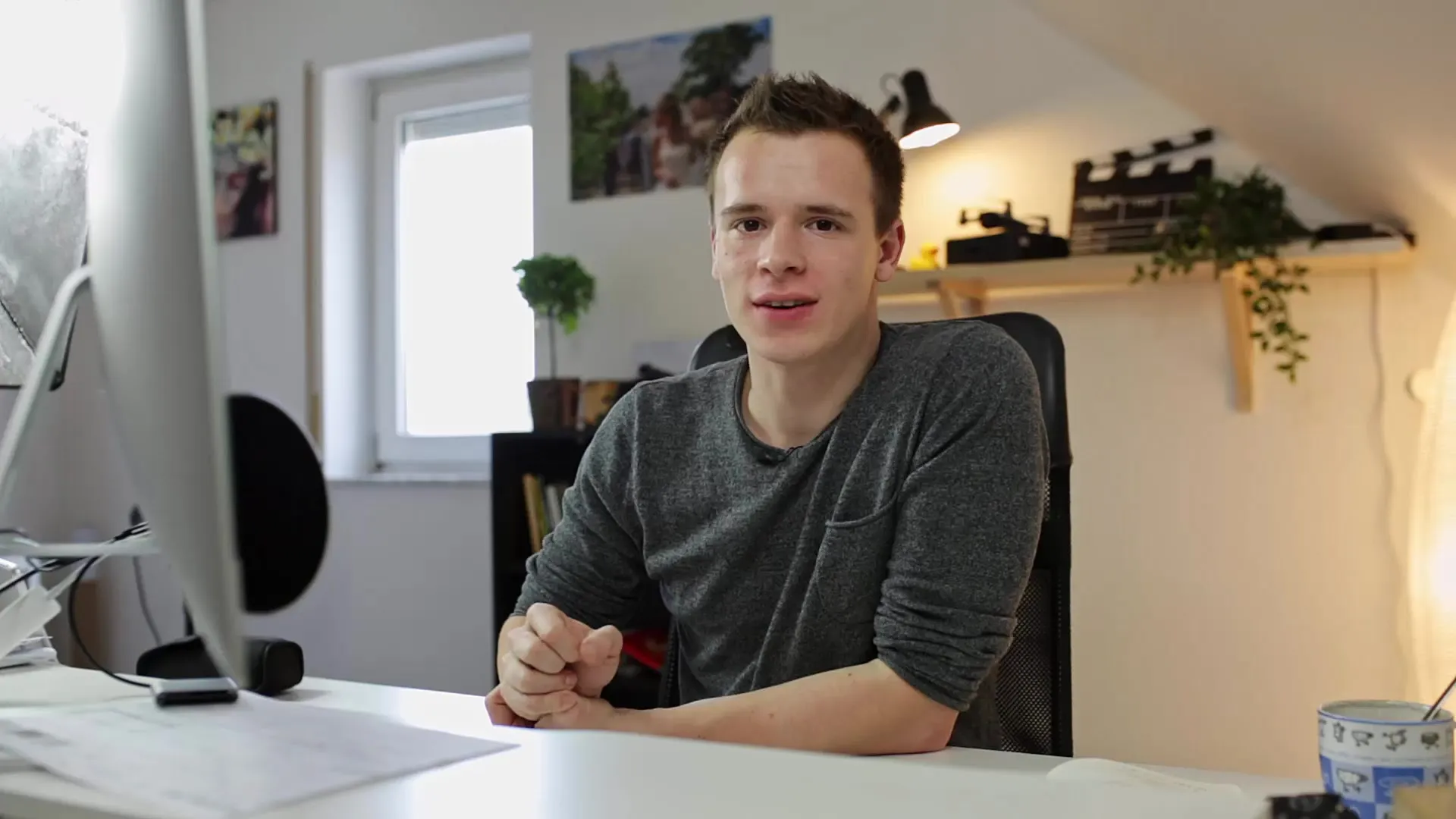
Krok 2: Prístup k vývojovému modulu
Otvorte Lightroom a prejdite na „Vyvíjanie“ modul. Nájdete ho v hornom menu. Tu máte prístup ku všetkým základným funkciám úprav, vrátane korekcie objektívu.
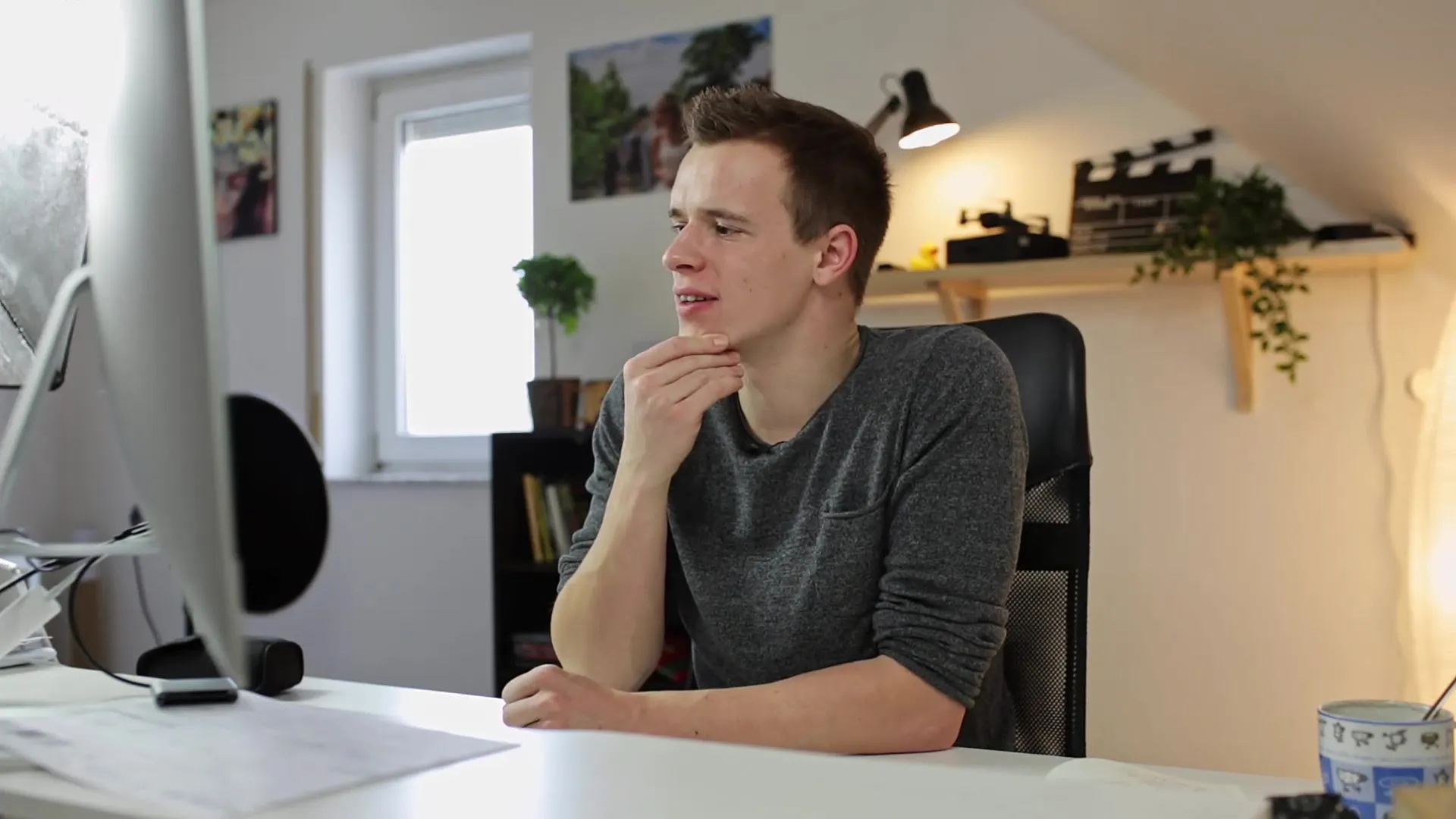
Krok 3: Aktivácia korekcie objektívu
Po príchode do vývojového modulu posuňte sa nadol k časti „Korekcia objektívu“. Najskôr aktivujte možnosť „Aktivovať korekciu objektívu“. Okamžite si všimnete, ako sa váš obraz mení. To je spôsobené tým, že Lightroom automaticky upravuje niektoré typické skreslenia vďaka preddefinovaným profilom, ktoré sa vyskytujú pomocou objektívu.
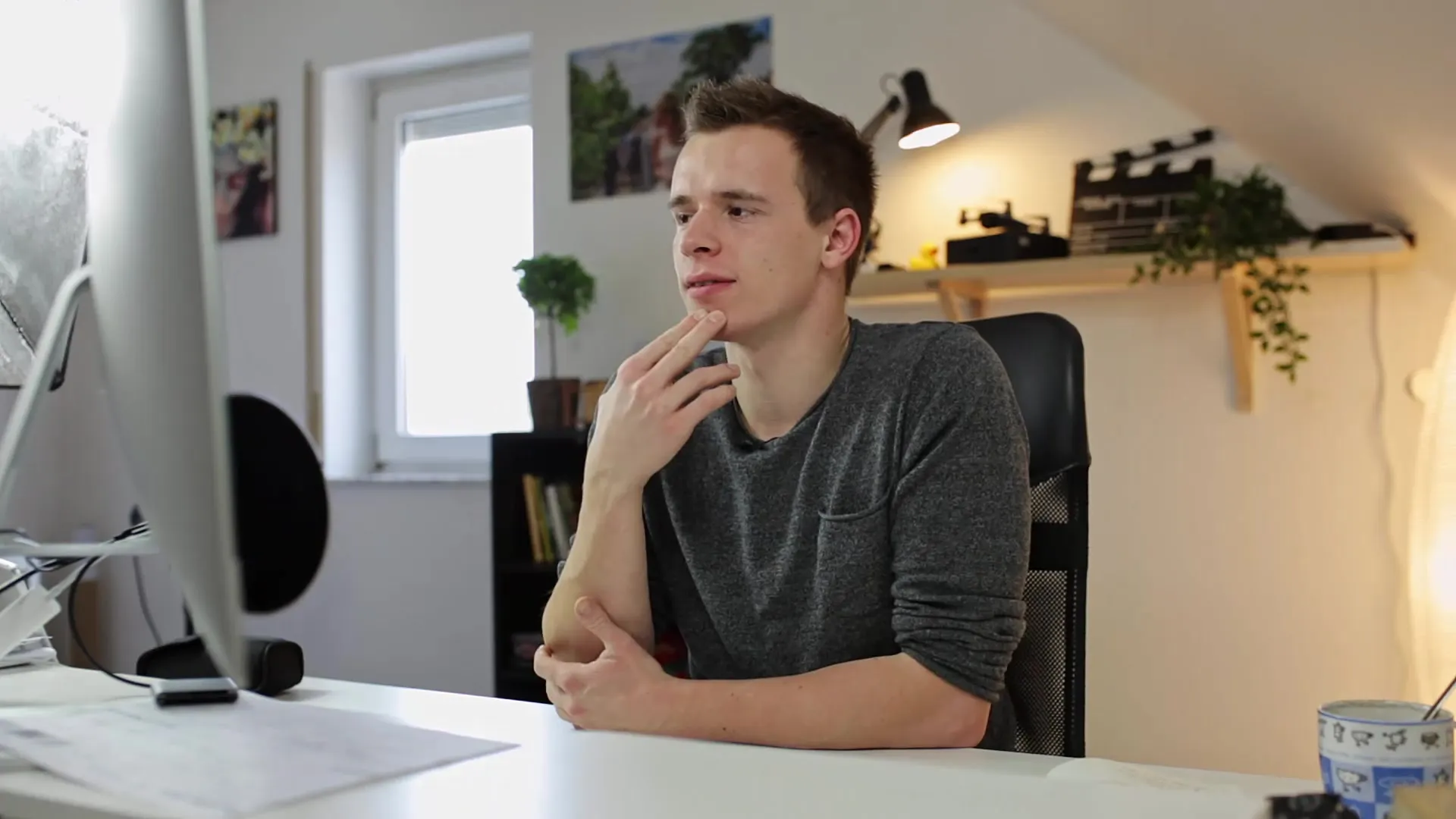
Krok 4: Výber objektívneho profilu
Po aktivácii korekcie objektívu máte možnosti vybrať konkrétny objektívny profil. Lightroom ponúka širokú škálu profilov pre rôzne značky a modely objektívov. Vyberte rovnako kvalitný model svojho objektívu, aby ste dosiahli čo najlepšie korekcie.
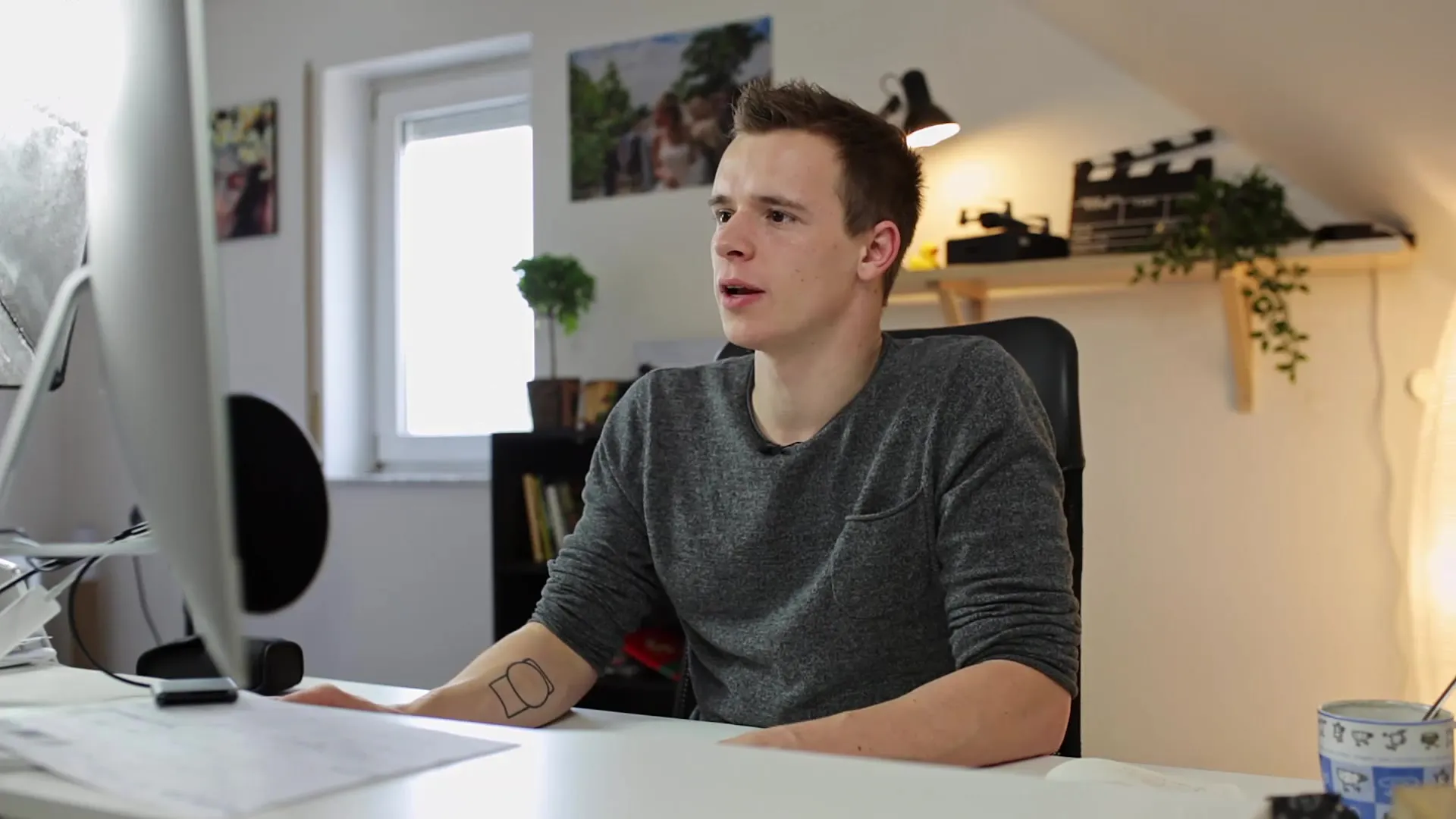
Krok 5: Manuálne upravenie skreslenia
Ak sa vám automatické úpravy nepáčia alebo si želáte konkrétnu úpravu, môžete manuálne nastaviť ovládače skreslenia. Posúvajte ovládač doprava alebo doľava, aby ste prispôsobili silu skreslenia vašim predstavám. Toto je obzvlášť užitočné na zmierňovanie typického efektu širokouhleho objektívu, ak chcete, aby sa okraje javili čistejšie a menej skrivené.
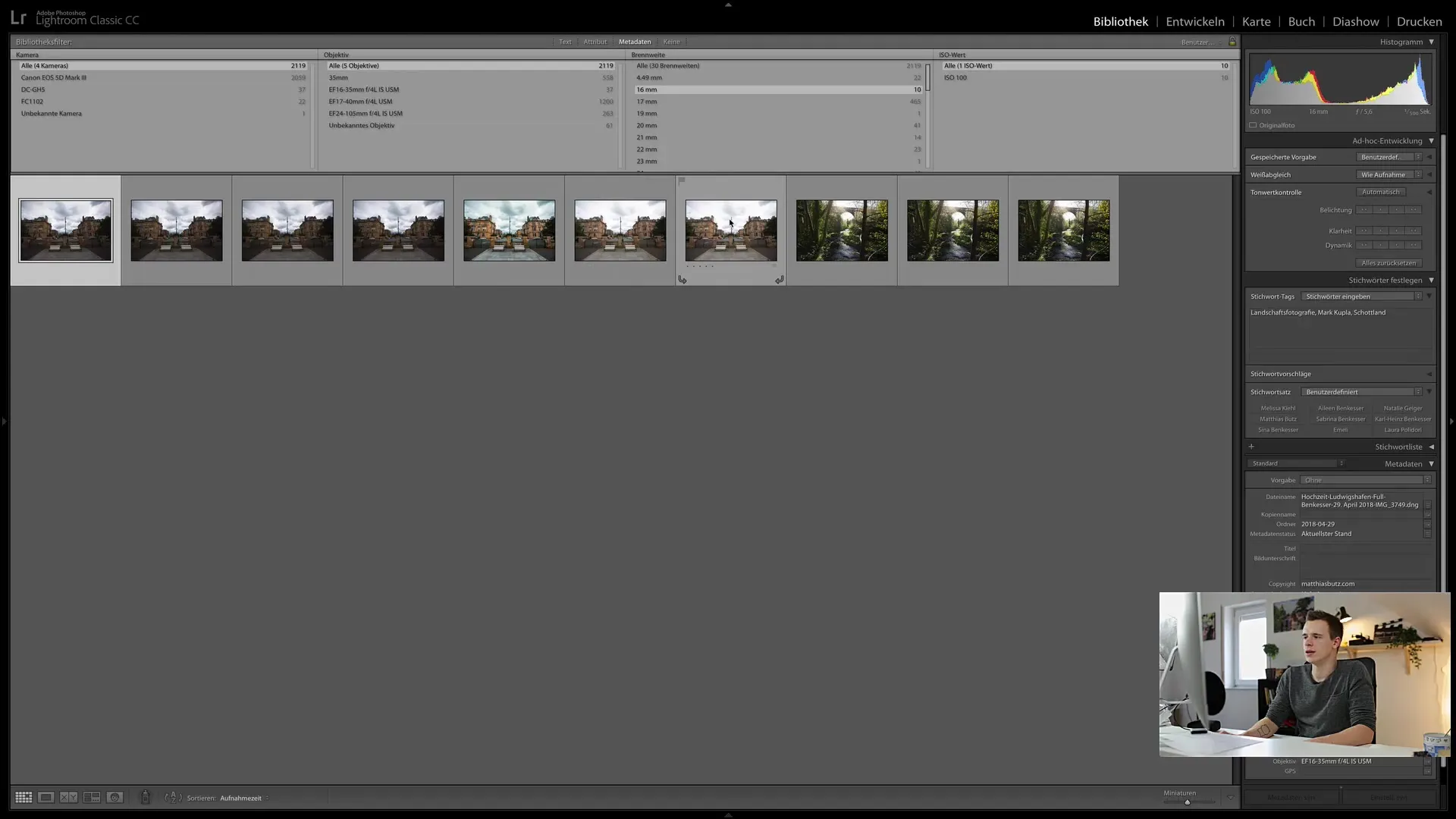
Krok 6: Prispôsobenie vinietovania
Širokouhlé objektívy majú tendenciu stmavnúť na okrajoch, čo sa nazýva vinietovanie. Môžete odstrániť alebo prispôsobiť vinietovanie použitím príslušných ovládačov v Lightroome. Sledujte, ako sa obrázok mení pri úpravách nastavení.
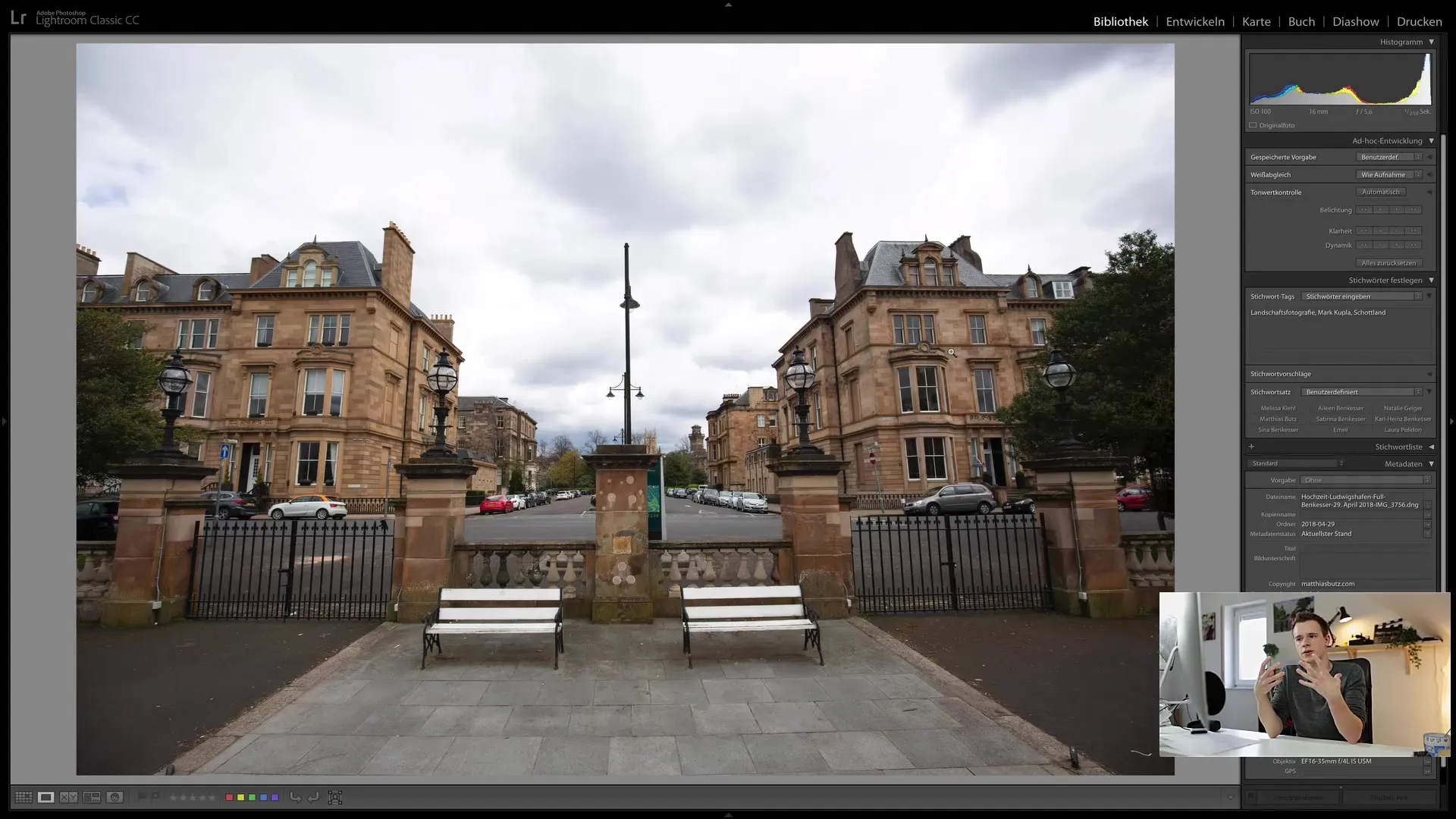
Krok 7: Odstránenie chromatickej aberácie
Ďalšou často sa vyskytujúcou chybou sú chromatické aberácie. Tieto sa často objavujú pri fotografovaní protisvetla, kde na okrajoch prichádza k farebným prúžkom, ako je fialová alebo zelená. Vyberte možnosť odstránenia chromatickej aberácie automaticky alebo použite nástroj pipety na manuálne korekcie špecifických farieb.
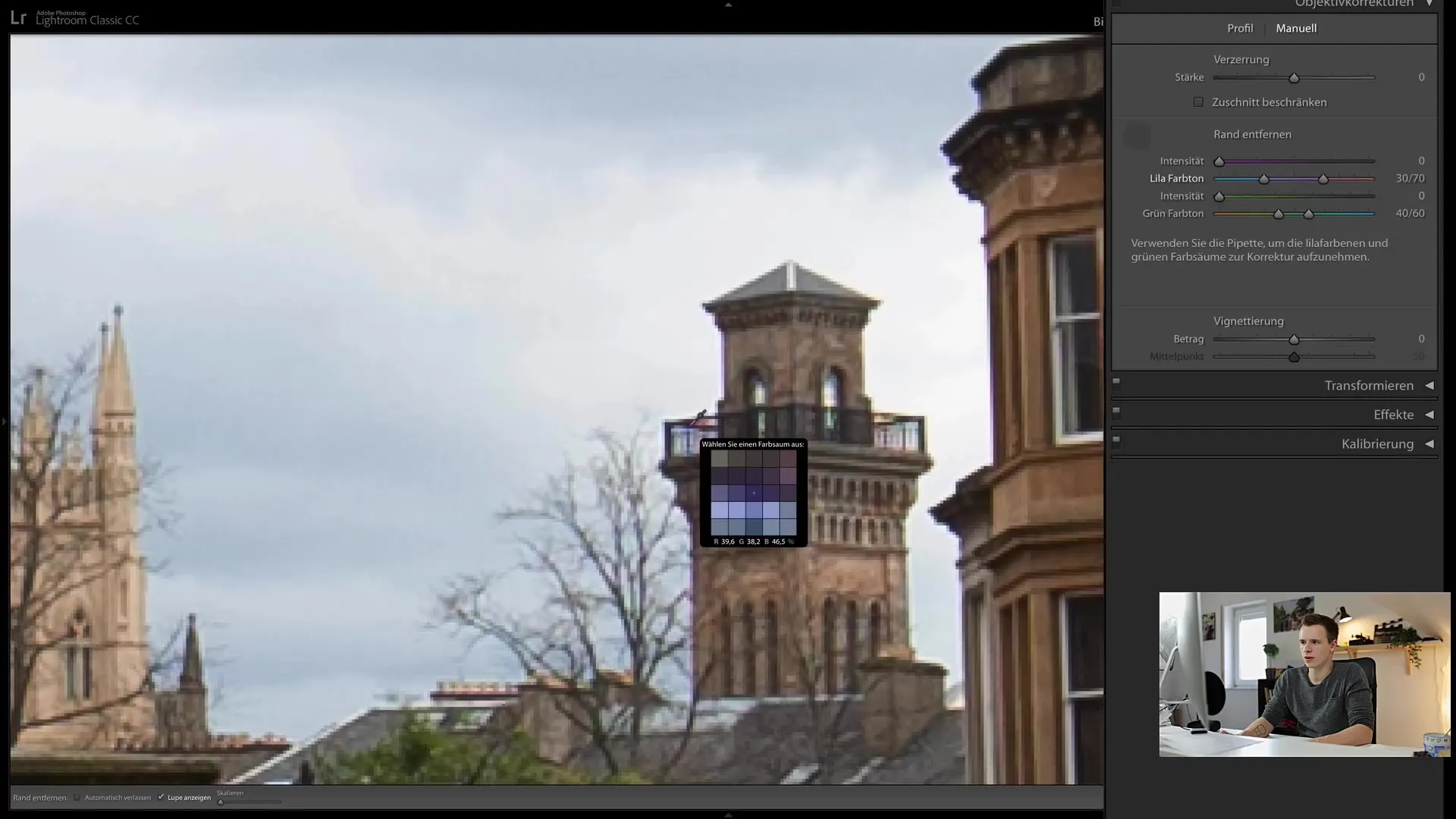
Krok 8: Jemné nastavenia
Ak ste spokojní s doterajšími korekciami, môžete vykonať ďalšie jemné úpravy. Medzi ne patrí úprava hrán alebo ďalšie nastavenie stredového bodu vinietovania. Tieto kroky sú voliteľné, no pomáhajú vám ešte viac jemne doladiť obrázok.
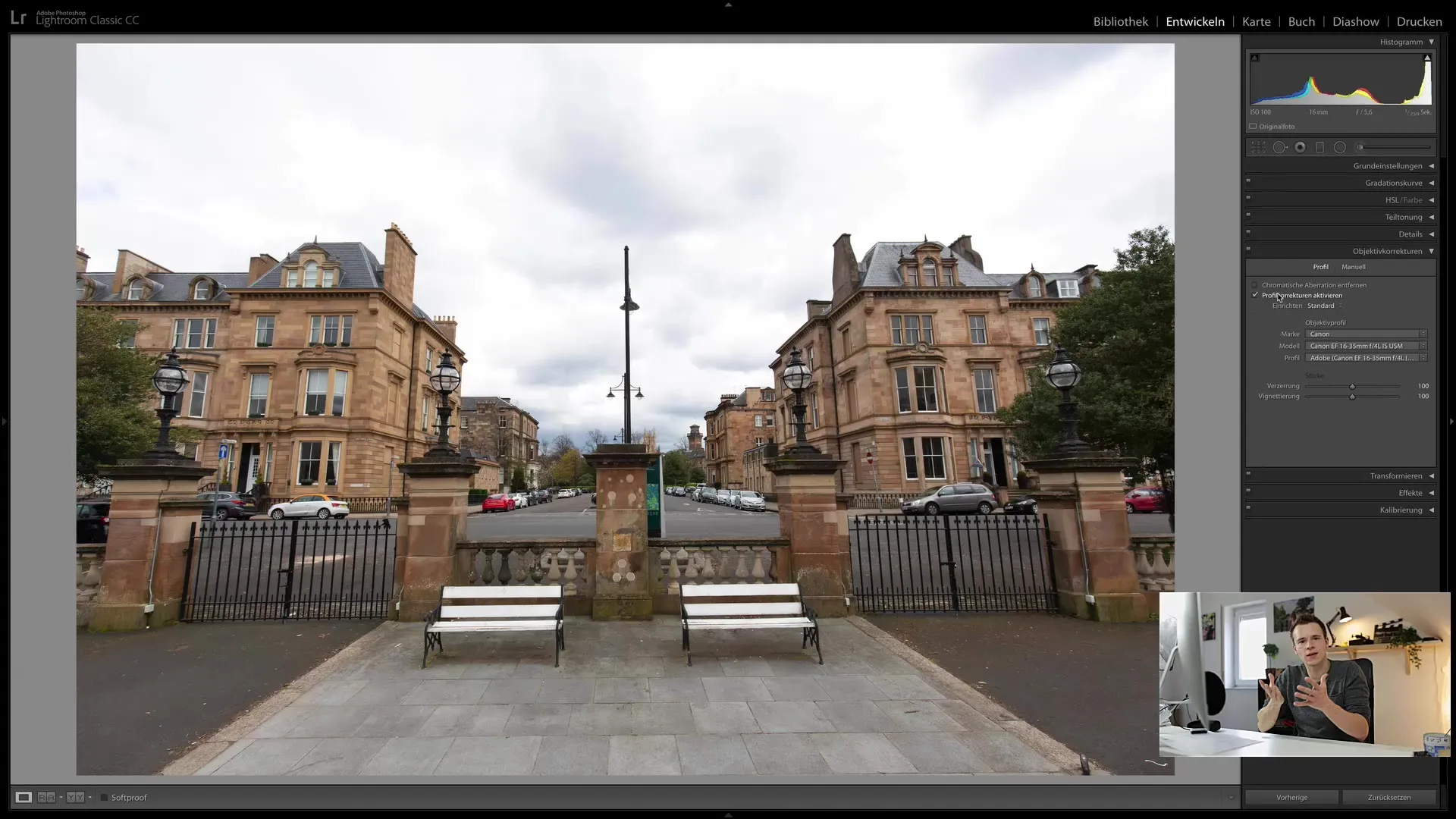
Krok 9: Uloženie zmien
Po tom, čo si urobil všetky korekcie, nezabudni uložiť tvoje zmeny. Lightroom ich automaticky uloží, keď opustíš obrázok, no vždy je dobrý návyk pravidelne kontrolovať a ukladať svoju prácu.
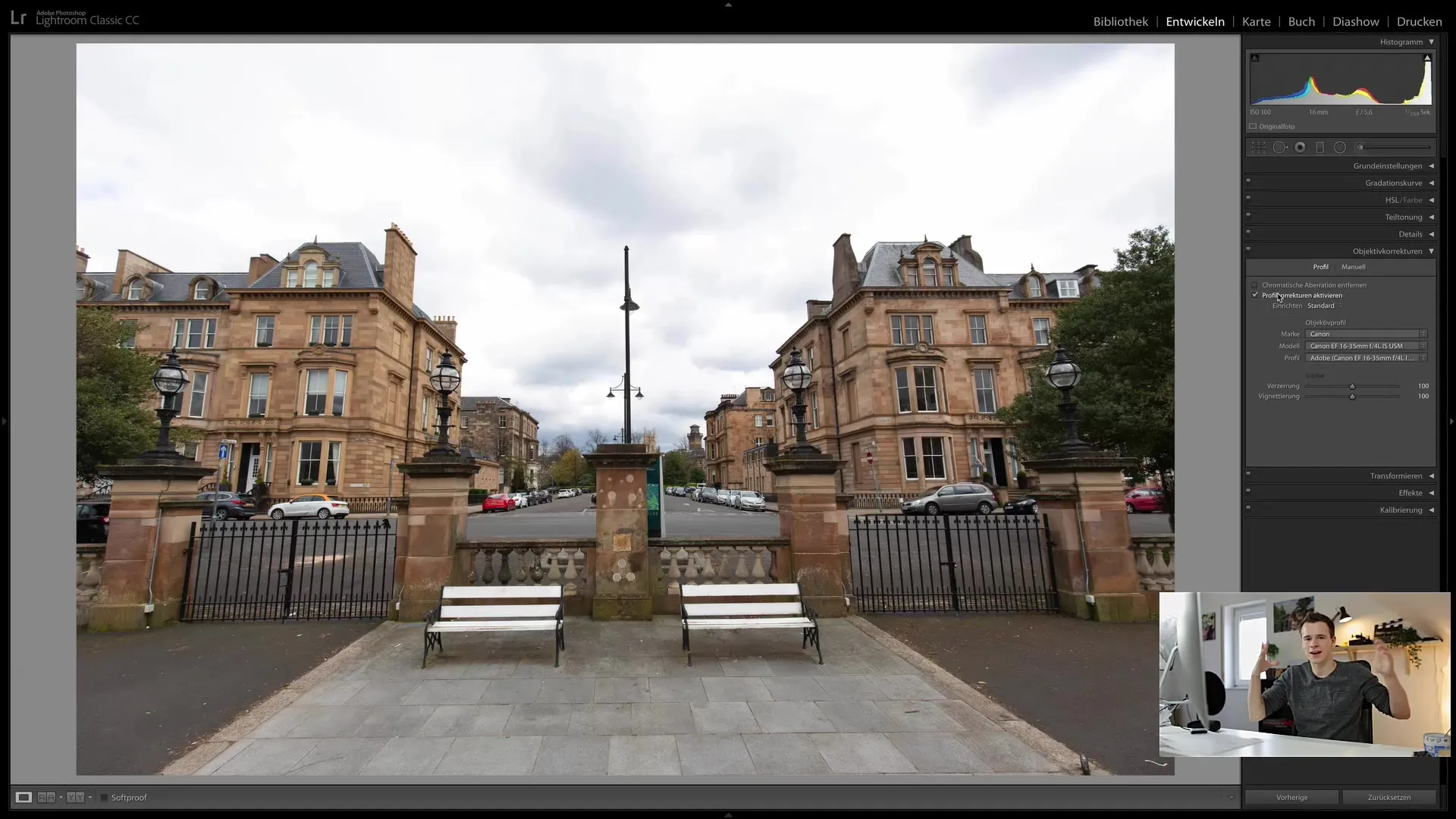
Zhrnutie
V tomto postupnom návode si sa naučil/a, ako efektívne využívať korekciu objektívu v Lightroom Classic CC. Od aktivácie funkcií po manuálne nastavenie korekcií, Lightroom ponúka mnoho možností na odstránenie skreslení a ďalších optických chýb. Týmto krokom môžeš výrazne zlepšiť kvalitu obrázkov a prezentovať tvoje zábery v plnej kráse.
Často kladené otázky
Čo je korekcia objektívu?Korekcia objektívu je proces na odstránenie skreslení a ďalších chýb vyvolaných optikou objektívu kamery.
Aké nastavenia by som mal/a použiť pre širokouhlé objektívy?Použi automatické korekcie v Lightroome a prípadne manuálne uprav skreslenie a vinetáciu na dosiahnutie požadovaných efektov.
Môžem korekcie aj vrátiť späť?Áno, Lightroom ti umožňuje kedykoľvek vrátiť zmeny späť alebo ich upraviť.
Musím vždy použiť korekcie objektívu?Nie nutne. Záleží to na tvojom osobnom štýle a požiadavkách fotografie.
Aká je najlepšia metóda pre odstránenie chromatickej aberácie?Buď automaticky cez korekcie objektívu alebo manuálne pomocou pipetového nástroja na korekciu konkrétnych farieb.


